Kể từ khi ra đời đến giờ, trình duyệt Microsoft Edge đã trải qua nhiều cuộc nâng cấp lớn, và đã có đủ khả năng để cạnh tranh với các trình duyệt hàng đầu như Mozilla Firefox và Google Chrome. Tuy nhiên thời gian gần đây khá nhiều người dùng phản ánh về lỗi tab nhấp nháy khi sử dụng trình duyệt. Vì vậy trong bài viết này Taimienphi.vn sẽ hướng dẫn bạn cách sửa lỗi tab nhấp nháy trên trình duyệt Microsoft Edge nhé.
Trình duyệt Microsoft Edge được đánh giá là nhanh, an toàn và được tích hợp một loạt các tính năng ưu việt, bao gồm cả hỗ trợ các tiện ích mở rộng. Tuy nhiên nhiều người dùng đang phải đối mặt với lỗi khó chịu khi mà các tab nhấp nháy trên trình duyệt. Tham khảo một số cách sửa lỗi tab nhấp nháy trên trình duyệt Microsoft Edge trong bài viết dưới đây của Taimienphi.vn.
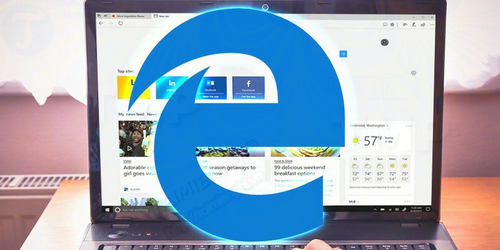
Hướng dẫn sửa lỗi tab nhấp nháy trên Microsoft Edge
Có nhiều thủ thuật với tab trên Microsoft Edge, bạn có thể khôi phục, lấy lại tab trên Microsoft Edge đã đóng nếu như không may tắt nhầm
Tại sao lại xảy ra lỗi tab nhấp nháy trên trình duyệt Microsoft Edge?
Nếu đang mở một vài tab trình duyệt Microsoft Edge để truy cập các trang web nào đó, và bạn nhìn thấy một số tab trên cửa sổ trình duyệt nhấp nháy. Microsoft cho rằng đây là tính năng hữu ích để thu hút sự chú ý của người dùng đến các trang web mà họ truy cập. Mặc dù đây không phải là ý tưởng tồi, nhưng tần suất tab nhấp nháy có thể khiến người dùng cảm thấy khó chịu, phiền phức.
Bất kỳ thay đổi nào xảy ra với tab đã mở gần đây sẽ kích hoạt hiệu ứng nhấp nháy. Ví dụ nếu quá trình tải xuống ứng dụng, file hoàn tất hoặc trang web mà bạn đã đăng nhập tự động đăng xuất, tab sẽ bắt đầu nhấp nháy.
Tab sẽ ngừng nhấp nháy nếu bạn click vào tab đó. Và nếu không đóng tab, nó có thể tiếp tục nhấp nháy lại. Sau khi bạn đóng xong 1 tab, tab khác có thể bắt đầu nhấp nháy.
Hiệu ứng tab nhấp nháy có thể là do kết quả của một cái gì đó được mã hóa cứng trong trình duyệt Edge. Vấn đề đặt ra là liệu có cách sửa lỗi tab nhấp nháy trên trình duyệt Microsoft Edge nào hay không.
Mặc dù không có tùy chọn nào trong trình cài đặt Edge và trình cài đặt Windows để sửa lỗi tab nhấp nháy trên trình duyệt Microsoft Edge. Dưới đây là một số cách mà người dùng đã áp dụng thử và sửa lỗi tab nhấp nháy trên trình duyệt Microsoft Edge thành công.
Cách sửa lỗi tab nhấp nháy trên trình duyệt Microsoft Edge
1. Bỏ chọn Turn on Visual Notifications for Sound
Để bỏ chọn tính năng này, bạn thực hiện theo các bước dưới đây:
Bước 1: Nhấn tổ hợp phím Windows + X để mở menu WinX, sau đó click chọn Control Panel. Hoặc cách khác là bạn có thể sử dụng Cortana để mở Control Panel.
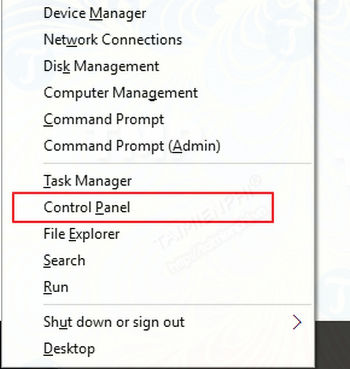
Bước 2: Trên cửa sổ Control Panel, tìm và click chọn mục Ease of Access.

Bước 3: Trên cửa sổ Ease of Access, tìm và click chọn Replace sounds with visual cues.

Bước 4: Tại đây bạn sẽ tìm thấy tùy chọn để tắt Visual Notifications for Sound. Bỏ tích tùy chọn hộp nằm kế bên tùy chọn Turn on Visual Notifications for Sound, sau đó click chọn Apply để lưu lại thay đổi.

Nếu hộp nằm kế bên tùy chọn Turn on Visual Notifications for Sound đã được bỏ tích, thử áp dụng cách khác.
Thực hiện theo cách này để cấu hình trình duyệt của bạn sẽ phát ra âm thanh thì vì hiển thị tab nhấp nháy. Khá nhiều người dùng áp dụng cách này để sửa lỗi tab nhấp nháy trên trình duyệt Microsoft Edge. Nếu bạn áp dụng cách trên nhưng không khả dụng, tham khảo cách sửa lỗi tiếp theo trong phần dưới bài viết.
2. Sử dụng Light Theme
Để lựa chọn Light Theme, chỉ đơn giản thực hiện theo các bước dưới đây:
Bước 1: Click chọn biểu tượng 3 dấu chấm thẳng hàng nằm ở góc trên cùng bên phải cửa sổ trình duyệt Edge, sau đó cuộn xuống tìm và click chọn Settings.

Bước 2: Tại mục Choose a theme, bạn chọn Light.

Tiến hành thay đổi giao diện Microsoft Edge thành Light có thể sửa lỗi tab nhấp nháy trên trình duyệt Microsoft Edge.
Mặc dù Microsoft chưa cung cấp giải pháp nào để sửa lỗi tab nhấp nháy trên trình duyệt Microsoft Edge. Tuy nhiên khá nhiều người dùng đã áp dụng các giải pháp trên và sửa lỗi thành công.
Ngoài ra một số người dùng trong cộng đồng Microsoft cho biết kích hoạt Flash Player trong trình cài đặt trình duyệt Edge cũng sửa được lỗi tab nhấp nháy, bạn cũng có thể thử áp dụng giải pháp này nếu 2 giải pháp trên không khả dụng.
Bạn có đang phải đối mặt với lỗi, và đã thử áp dụng cách sửa lỗi tab nhấp nháy trên trình duyệt Microsoft Edge nào. Chia sẻ ý kiến của bạn cho Taimienphi.vn biết nhé.
https://thuthuat.taimienphi.vn/cach-sua-loi-tab-nhap-nhay-tren-trinh-duyet-microsoft-edge-29100n.aspx
Khi sử dụng Microsoft Edge, nếu bạn gặp lỗi không gõ được tiếng việt trên Microsoft Edge, đừng lo lắng, Taimienphi đã chia sẻ cách sửa lỗi gõ được tiếng Việt trên Microsoft Edge tới các bạn rồi, nếu gặp tình trạng này hãy tham khảo và khắc phục nhé.